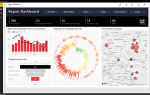Od czasu wprowadzenia na rynek w 2008 r. Google Chrome zdobył zaufanie milionów użytkowników dzięki imponującej szybkości i zasobom. Ta wydajność wynika z inicjatywy Google, aby ulepszyć przeglądarkę wewnętrzną w porównaniu z innymi przeglądarkami. Został zaprojektowany do szybkiego i wydajnego ładowania. Chyba że instalacja Chrome się nie powiedzie, tak jak w przypadku niektórych użytkowników.
Są użytkownicy, którzy narzekają, że przeglądarka zużywa zbyt dużo pamięci RAM, ale ilość pamięci wykorzystywanej przez Chrome nie wpływa na szybkość przetwarzania komputera, dopóki użytkownicy otworzą rozsądną liczbę kart, ale wpłynie to na starsze komputery.
Nie martw się, Twój dzień nie zostanie zrujnowany dzięki najlepszym przeglądarkom na stare i wolne komputery.
Od momentu uruchomienia Chrome użytkownicy mają trudności z instalacją. Ten problem może mieć różne przyczyny, takie jak proste błędy lub kroki instalacji, o których zapomnieli użytkownicy.
Jeśli nie możesz zainstalować Google Chrome na komputerze z systemem Windows 10, może wystąpić jeden z błędów wymienionych poniżej.
Jak naprawić błędy instalacji Chrome w systemie Windows 10
Chrome jest świetną przeglądarką, ale wielu użytkowników zgłosiło, że nie jest w stanie zainstalować jej na swoim komputerze. Jeśli chodzi o Chrome i jego problemy, są to niektóre problemy zgłaszane przez użytkowników podczas instalacji Chrome:
- Instalacja Google Chrome nie powiodła się z powodu nieokreślonego błędu, kod błędu 0xa043 — To tylko typowe problemy związane z instalacją Chrome. Jeśli wystąpi którykolwiek z tych problemów, wyłącz lub odinstaluj program antywirusowy i sprawdź, czy to rozwiąże problem.
- Nie można zainstalować Google Chrome — Niektórzy użytkownicy zgłosili, że nie mogą w ogóle zainstalować Google Chrome. Może to być związane z rejestrem, więc usuń wpisy Chrome z rejestru i spróbuj zainstalować go ponownie.
- Konfiguracja Chrome nie działa — Niektórzy użytkownicy zgłosili, że konfiguracja Chrome w ogóle nie działa na komputerze. Może się to zdarzyć, ponieważ funkcja Kontrola konta użytkownika jest wyłączona, więc włącz ją i sprawdź, czy to rozwiąże problem.
- Instalacja Google Chrome nie została uruchomiona, nie działa — Według użytkowników czasami instalacja Chrome nawet się nie rozpoczyna. Może to być duży problem, ale możesz go rozwiązać, usuwając wszystkie wcześniejsze wersje Chrome z komputera.
Rozwiązanie 1 — Sprawdź swój program antywirusowy
Według użytkowników, jeśli instalacja Chrome nie powiedzie się na komputerze, problemem może być Twój program antywirusowy.
Aby rozwiązać problem, zalecamy wyłączenie niektórych funkcji antywirusowych i sprawdzenie, czy to rozwiąże problem.
Jeśli to nie zadziała, możesz spróbować całkowicie wyłączyć swój program antywirusowy. Nawet jeśli wyłączysz program antywirusowy, komputer włączy Windows Defender, więc nie będziesz całkowicie bezbronny.
W niektórych przypadkach wyłączenie programu antywirusowego nie pomoże, więc jedynym wyborem jest odinstalowanie programu antywirusowego.
Gdy to zrobisz, problem powinien zostać rozwiązany. Użytkownicy zgłosili, że przyczyną problemu był McAfee, ale po jego wyłączeniu lub usunięciu problem powinien zostać rozwiązany.
Należy pamiętać, że inne narzędzia antywirusowe mogą również powodować ten problem, więc nawet jeśli nie korzystasz z McAfee, zaleca się wyłączenie lub usunięcie programu antywirusowego.
Jeśli usunięcie programu antywirusowego rozwiązuje problem, może to być dobry moment na rozważenie przejścia na inne oprogramowanie antywirusowe.
Dostępnych jest wiele świetnych narzędzi antywirusowych, a jeśli szukasz nowego programu antywirusowego, możesz rozważyć przejście na Bitdefender, BullGuard, lub Panda Antivirus.
Wszystkie te narzędzia są w pełni kompatybilne z Windows 10, więc nie będą powodować żadnych problemów.
Możesz także wybrać rozszerzenie antywirusowe zaprojektowane specjalnie dla Chrome. Sprawdź listę świetnych produktów.
Rozwiązanie 2 — Użyj narzędzia do rozwiązywania problemów z odinstalowaniem
Są to nowsze błędy, ale można je łatwo naprawić dzięki bezpłatnemu oprogramowaniu, które Microsoft udostępnił swoim użytkownikom. Możesz pobrać narzędzie do rozwiązywania problemów z instalacją i odinstalowaniem ze strony Microsoft.
- Pobierz i uruchom oprogramowanie.
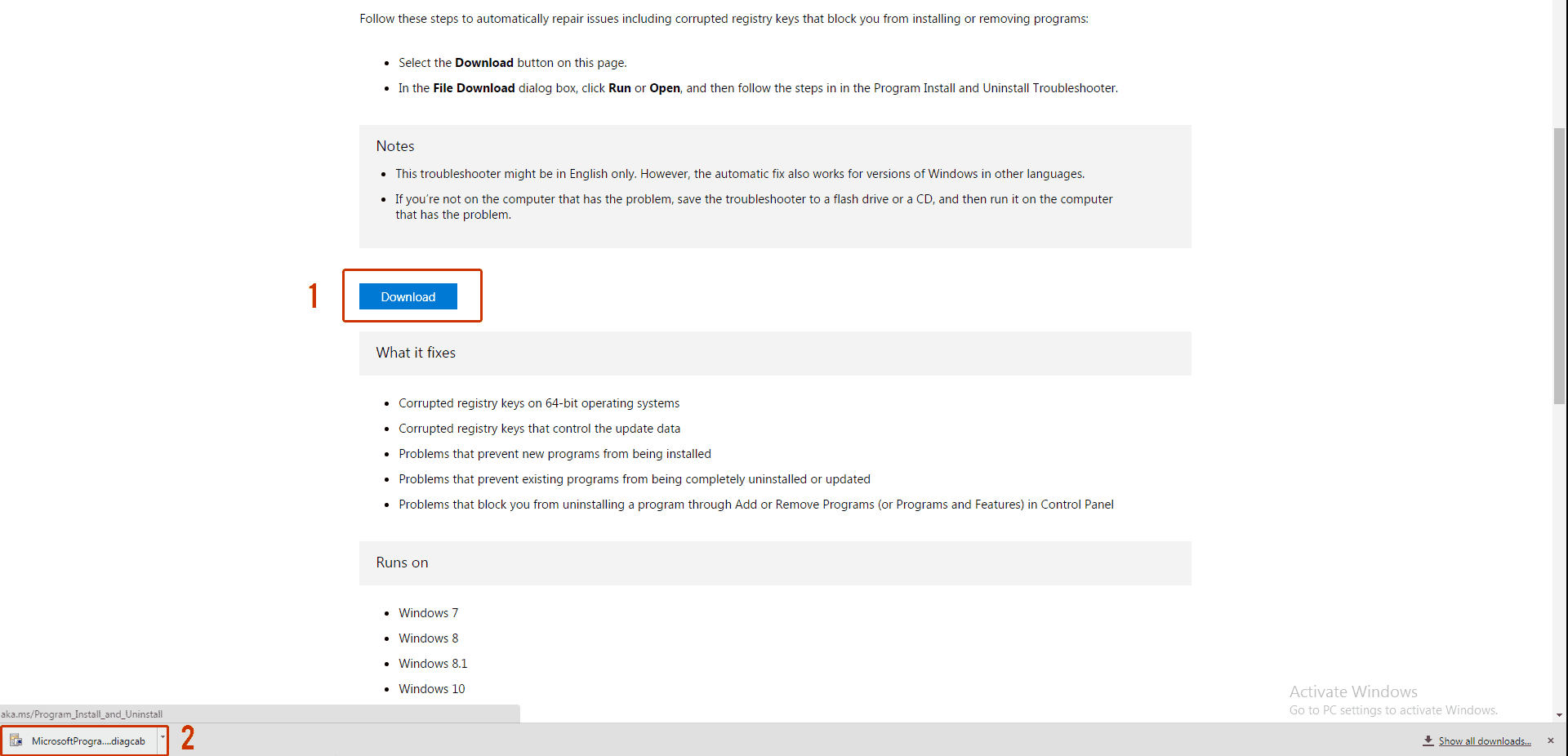
- Kliknij Kolejny aby rozpocząć rozwiązywanie problemów.

- Wybierz Instalowanie jeśli nie możesz zainstalować przeglądarki Chrome.

- Sprawdź, czy Google Chrome pojawia się na tej liście, w przeciwnym razie wybierz Nie wymienione.

- Po etapie przetwarzania zobaczysz powiadomienie o rozwiązanych problemach. Jeśli jesteś ciekawy innych funkcji tego programu, możesz kliknąć Zbadać dodatkowe opcje. Jeśli uważasz, że ukończyłeś pracę, kliknij Zamknij narzędzie do rozwiązywania problemów.

Po uruchomieniu tego programu błąd powinien zniknąć, a system powinien pozwolić na zainstalowanie przeglądarki.
Nie wierz, że masz tylko jedną opcję! Wypróbuj te przyjazne dla użytkownika narzędzia do rozwiązywania problemów.
Rozwiązanie 3 — Sprawdź, czy niezbędne usługi są uruchomione
BITS to usługa systemowa, która umożliwia asynchroniczne, priorytetowe i dławione przesyłanie plików między komputerami z wykorzystaniem bezczynnej przepustowości sieci.
Innymi słowy, ten system pozwala instalować różne programy z innych urządzeń / Internetu. Musisz sprawdzić, czy BITS jest włączony. Aby to zrobić, wykonaj następujące kroki:
- Iść do Start> Panel sterowania> System i zabezpieczenia> Narzędzia administracyjne.

- Powinieneś mieć okno z tymi plikami. Kliknij Usługi.

- otwarty Usługa Inteligentnego Transferu w Tle.
Otworzy się okno z ustawieniami i szczegółami usługi. Zmienić Uruchomienie wpisz do Automatyczny i upewnij się, że Status usługi to Uruchomiony.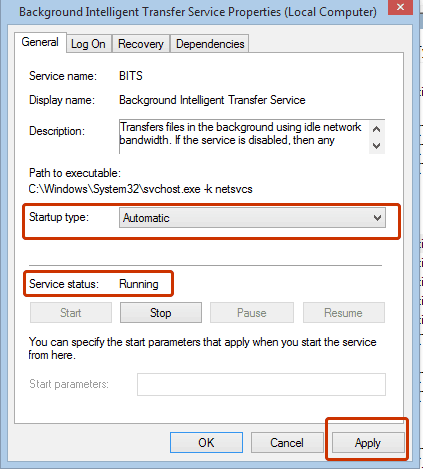
Rozwiązanie 4 — Zmodyfikuj rejestr
W takim przypadku musisz usunąć wszystkie rejestry aktualizacji Google Chrome Update. Oto jak to zrobić:
- Iść do Start> Uruchom.
- w Biegać tab wpisz regedit i kliknij dobrze.

- Z menu Edytora rejestru wybierz HKEY_CURRENT_USER \ Google \ Update \ ClientState i usuń {4DC8B4CA-1BDA-483e-B5FA-D3C12E15B62D} teczka.

Teraz możesz zamknąć kartę Edytor rejestru i jeszcze raz spróbować zainstalować przeglądarkę.
Kilku użytkowników zaleca całkowite usunięcie wszelkich wpisów rejestru Chrome przed próbą instalacji. Aby to zrobić, po prostu znajdź te klucze w rejestrze i usuń je:
- HKEY_CURRENT_USER \ Software / Google
- HKEY_LOCAL_MACHINE \ Software \ Google
- HKEY_LOCAL_MACHINE \ Software \ Wow6432Node \ Google
Po usunięciu tych kluczy sprawdź, czy problem powinien zostać rozwiązany, a będziesz mógł ponownie zainstalować Chrome bez żadnych problemów.
Czy to za pomocą Edytora rejestru systemu Windows jest zbyt skomplikowane? Zwiększ efektywność dzięki tym narzędziom!
Rozwiązanie 5 — Usuń katalog Google Update
Czasami według użytkowników GoogleUpdate.exe może powodować pojawienie się tego problemu. Jeśli instalacja Chrome nie powiedzie się na komputerze, musisz wykonać następujące czynności:
- naciśnij Klawisz Windows + R i wprowadź % LOCALAPPDATA% \ Google \. Teraz naciśnij Wchodzić lub kliknij dobrze.

- Teraz powinieneś zobaczyć Aktualizacja katalog dostępny. Usuń ten katalog.
Po usunięciu katalogu aktualizacji sprawdź, czy problem nadal występuje.
Niektórzy użytkownicy zgłosili, że nie mają katalogu aktualizacji na swoim komputerze. W takim przypadku należy pominąć to rozwiązanie i spróbować czegoś innego.
Rozwiązanie 6 — Odinstaluj wszystkie poprzednie wersje Chrome
Jeśli masz starsze wersje Chrome na komputerze, może to spowodować problem i uniemożliwić instalację Chrome. Jeśli instalacja Chrome nie powiedzie się na komputerze, usuń wszystkie stare wersje Chrome i spróbuj zainstalować ponownie.
Można to zrobić na kilka sposobów, ale najszybszą metodą jest użycie oprogramowania do odinstalowywania. Jeśli nie znasz, oprogramowanie do odinstalowywania to specjalna aplikacja, która może usunąć dowolny program z komputera.
Oprócz usuwania aplikacji to narzędzie usunie również wszystkie pliki i wpisy rejestru związane z tą aplikacją.
Jeśli szukasz oprogramowania do odinstalowywania, możesz być zainteresowany Deinstalator IOBit lub Revo Uninstaller. Te aplikacje są proste w użyciu, więc wypróbuj dowolną z nich.
Po usunięciu Chrome za pomocą jednego z tych narzędzi spróbuj zainstalować go ponownie i sprawdź, czy to rozwiąże problem.
Możesz także wypróbować jeden z tych deinstalatorów, aby szybko odinstalować Chrome lub inne oprogramowanie.
Rozwiązanie 7 — Zastanów się nad użyciem Chrome w wersji Beta lub Canary
Jeśli masz problemy z instalacją Google Chrome, możesz to naprawić, przechodząc na wersję beta lub kanaryjską.
Jeśli nie znasz, wersja Beta jest przyszłą wersją Chrome, a wersja Beta zwykle zawiera nadchodzące funkcje i poprawki błędów.
Dlatego jeśli nie możesz zainstalować Chrome, spróbuj zainstalować wersję Beta.
Kanarowa wersja Chrome pozwala przetestować najnowocześniejsze funkcje, a także wprowadza nowe poprawki, zanim zostaną dodane do głównej wersji Chrome.
Warto wspomnieć, że zarówno wersja Beta, jak i wersja Canary mogą nie być najbardziej stabilnymi wersjami, więc przygotuj się na pewne problemy.
Rozwiązanie 8 — Użyj instalatora offline
Jeśli masz problemy z instalacją Chrome, problem może być związany z plikiem instalacyjnym.
Jak wiesz, konfiguracja Chrome pobierze niezbędne pliki podczas procesu instalacji, jednak czasami może to prowadzić do pewnych problemów.
Wielu użytkowników zgłosiło, że udało im się obejść problemy z instalacją Chrome po prostu za pomocą instalatora offline.
Instalator offline nie pobierze żadnych plików z Internetu, a zamiast tego wszystkie niezbędne pliki instalacyjne zostaną zapisane na komputerze.
Wielu użytkowników zgłosiło, że użycie instalatora offline rozwiązało dla nich problem, więc koniecznie spróbuj.
Rozwiązanie 9 — Włącz kontrolę konta użytkownika
Według użytkowników instalacja Chrome czasami kończy się niepowodzeniem na komputerze, ponieważ kontrola konta użytkownika jest wyłączona. Kontrola konta użytkownika jest funkcją bezpieczeństwa, ale ponieważ jej powiadomienia mogą być nieco uciążliwe, wielu użytkowników decyduje się wyłączyć tę funkcję.
Czasami jednak może to uniemożliwić instalację niektórych aplikacji, a aby rozwiązać problem, musisz ponownie włączyć Kontrolę konta użytkownika. Aby to zrobić, wykonaj następujące kroki:
- naciśnij Klawisz Windows + S. i wejdź Kontrola konta użytkownika. Wybierz Zmień ustawienia kontrolne konta użytkownika.

- Przesuń suwak do domyślnej pozycji i kliknij dobrze aby zapisać zmiany.

Po ponownym włączeniu UAC sprawdź, czy problem nadal występuje.
Jak widać, może to być irytujący problem, ale mamy nadzieję, że rozwiązałeś go za pomocą niektórych z naszych rozwiązań.

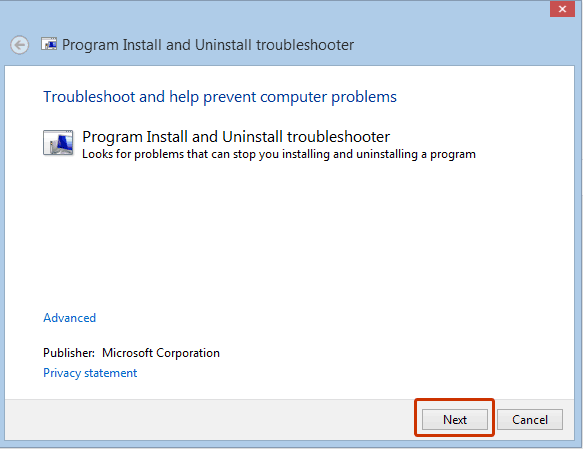
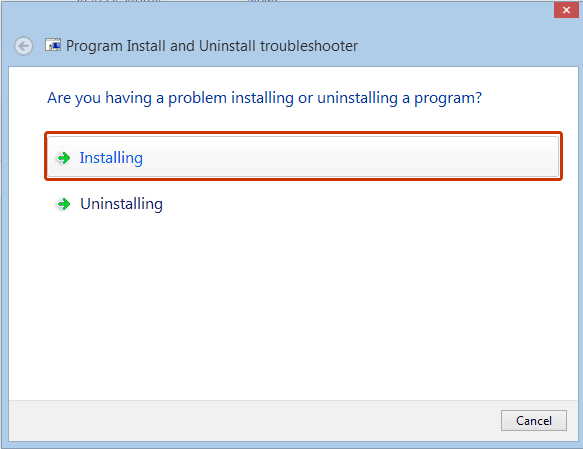
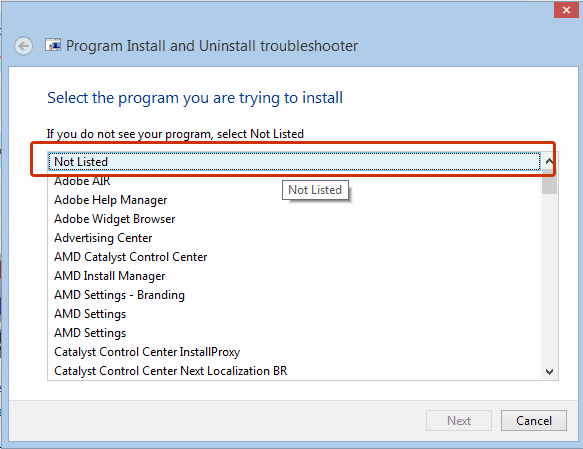
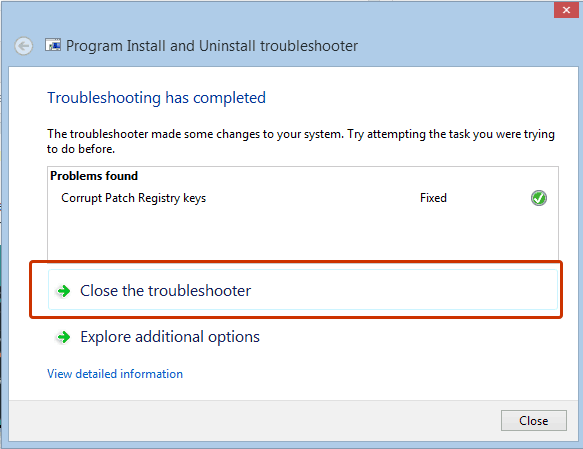
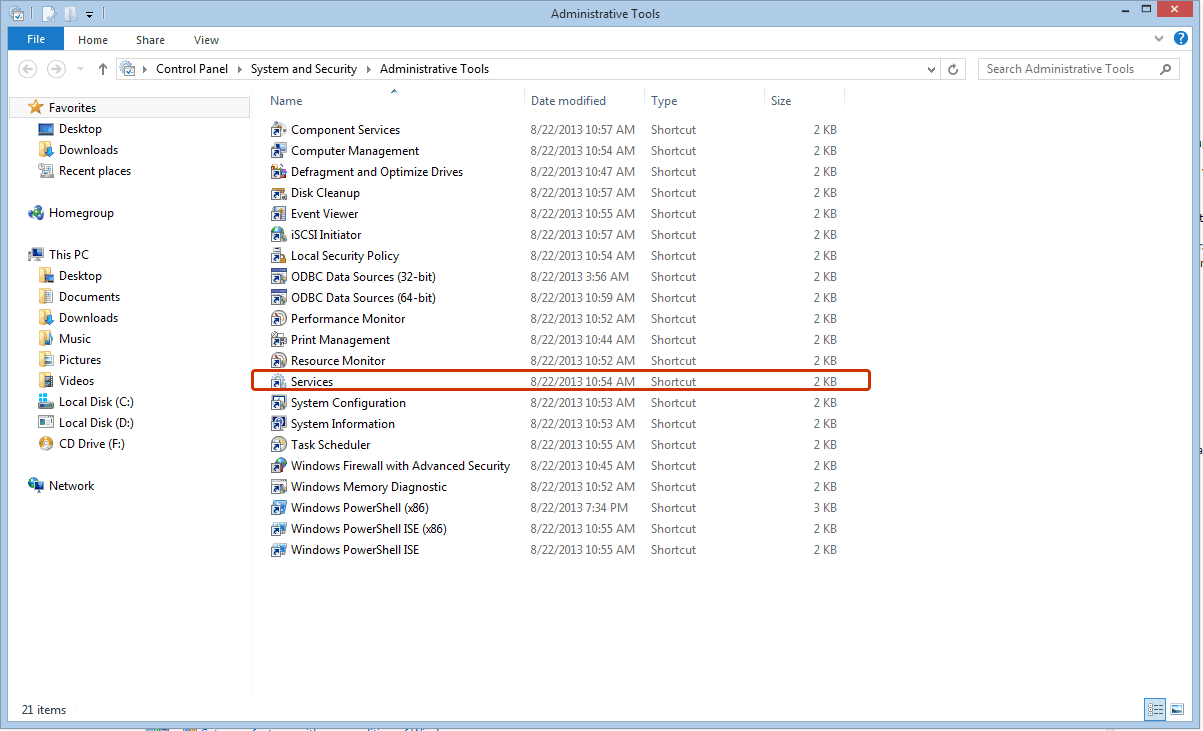
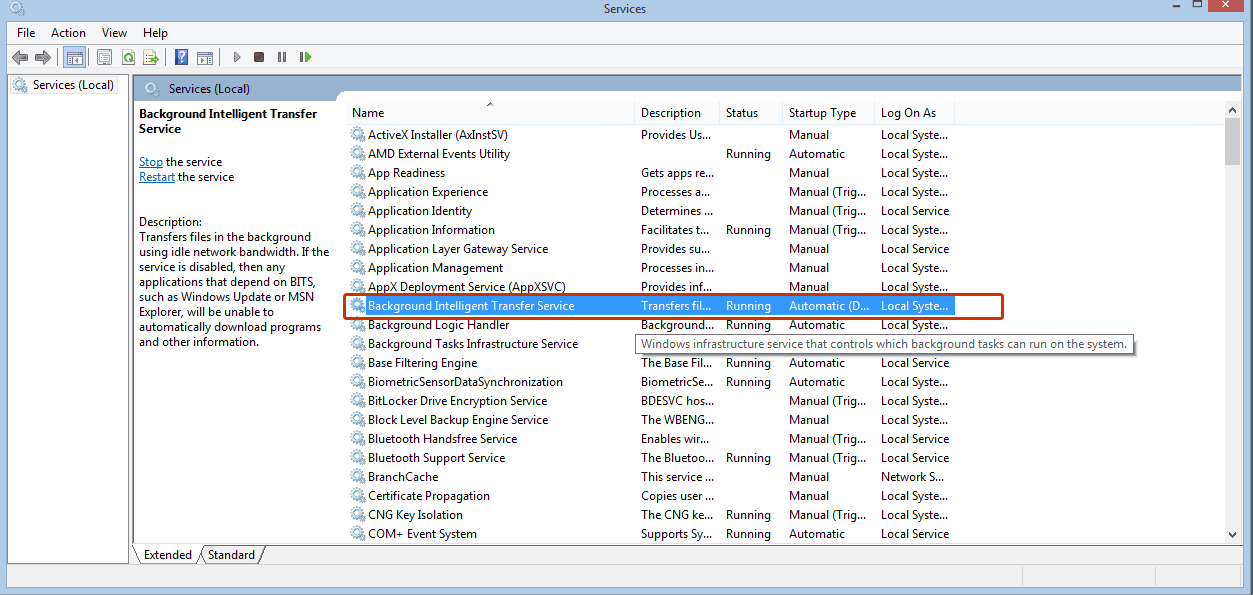
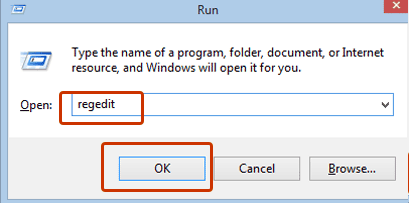
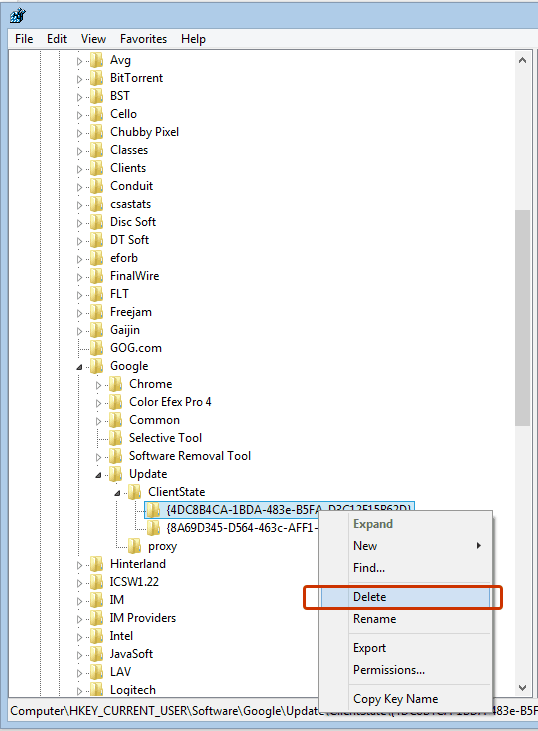
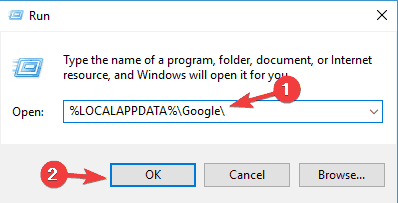
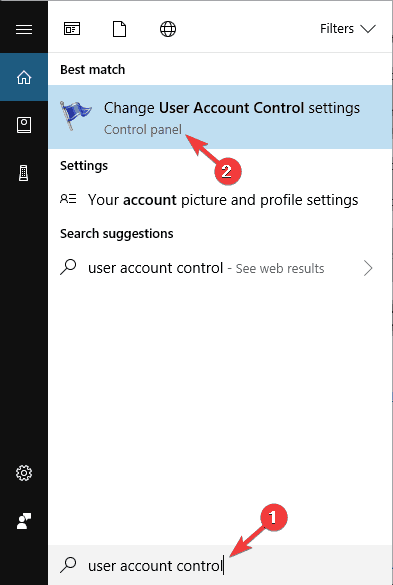
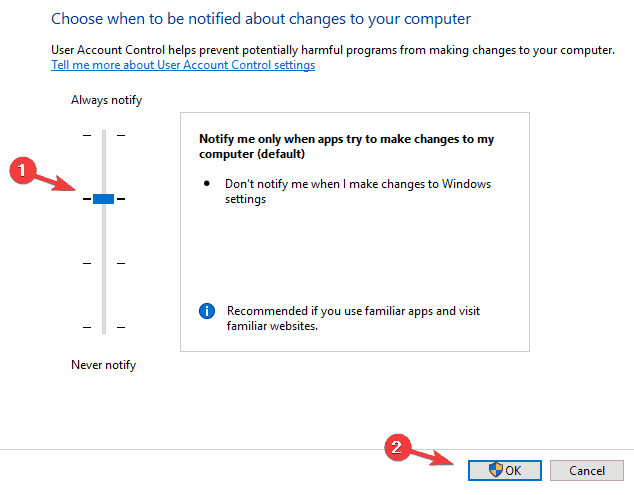
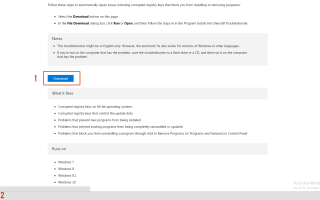
![Nie można uruchomić sieci hostowanej w systemie Windows 10 [NAJSZYBSZE POPRAWKI]](https://pogotowie-komputerowe.org.pl/wp-content/cache/thumb/19/1ae55956057a219_150x95.jpg)